u盘的部分文件突然不见了怎么恢复,6种常见解决方案与视频详解
2025-06-05 16:12

u盘的部分文件突然不见了怎么恢复?这真的是很多人都曾经历过的糟心事。你也许正坐在电脑前,焦急地想找回那些失踪的文件――比如重要的工作文档、珍贵的照片或是临时存放的资料。相信我,很多人都有过类似的经历。你是不是也曾试图用右键恢复,或者用一些软件扫描,结果无功而返?别灰心!只要按照正确的步骤操作,恢复丢失的文件并非不可能。其实,只要u盘的文件没有被完全覆盖,恢复的机会就很大。那么接下来,我会为你介绍几种有效的方法,帮助你一步步恢复丢失的文件,不再让数据丢失成为你的烦恼。
一. 数据丢失后,如何保护你的u盘
你有没有遇到过文件突然“消失”的情况?当你打开u盘,发现那些重要的文件不翼而飞时,心里是不是会一阵慌乱?这时候,最关键的并不是立即开始寻找恢复的方法,而是要先保护好你的u盘,避免进一步的数据损失。
当你意识到u盘文件丢失后,最重要的第一步就是不要再往u盘里存入新的数据。因为新的文件可能会覆盖掉已经丢失的文件,这样就完全没办法恢复了。所以,不要再做任何操作,让丢失的文件尽可能保持在原始状态,给后续恢复操作留下机会。
很多人都忽略了这一点,往往是“急功近利”地随便尝试一些恢复工具,结果反而搞得更糟。你是否也曾急于尝试恢复操作,结果发现文件彻底消失了?其实,恢复数据的第一步应该是保持冷静,不要再对u盘做任何修改。
接下来,如何正确采取保护措施呢?你可以将u盘拔出,并保持它的状态不变,避免插入其他电脑或设备。这就像是给u盘“休息”一下,为以后的恢复创造更好的条件。
是不是觉得很简单?但是这一点却是数据恢复的关键。接下来,我们就来看看如何使用更为有效的工具和方法来恢复丢失的u盘文件。
请点击观u盘删除丢失数据后,如何采取正确方法保护数据教学视频:
二. u盘的部分文件突然不见了怎么恢复 - 6种恢复方法
本教程专门针对u盘误删除文件、文件夹并清空回收站后的恢复,恶意软件删除文件或文件剪切过程中断等原因造成的资料丢失的恢复。如其他原因导致资料丢失,可前面表格选择相应资料恢复功能进行恢复。运用方法只需参考“快速恢复删除文件”使用教程。
妥妥数据恢复软件功能选择指南
| 丢失数据原因 | 快速恢复删除文件 | 格式化恢复 | 深度恢复 | 改变文件系统恢复 | 删除分区恢复 | 自定义文件格式恢复 |
|---|---|---|---|---|---|---|
| 文件误删除 | ✓ | ✓ | ✓ | |||
| 文件删除并清空回收站 | ✓ | ✓ | ✓ | |||
| 病毒删除文件 | ✓ | ✓ | ✓ | |||
| 360误删除文件 | ✓ | ✓ | ✓ | |||
| 系统断电或崩溃后文件丢失 | ✓ | ✓ | ✓ | |||
| 剪切过程中断丢失数据或剪切过程完成 | ✓ | ✓ | ✓ | |||
| 文件损坏或无法打开 | ✓ | ✓ | ✓ | ✓ | ||
| 格式磁盘后数据丢失 | ✓ | ✓ | ||||
| 分区操作后文件丢失或文件名乱码 | ✓ | ✓ | ✓ | |||
| 磁盘变为RAW | ✓ | ✓ | ||||
| 发现文件和文件夹不见了 | ✓ | ✓ | ✓ | |||
| 文件显示0字节 | ✓ | ✓ | ✓ | |||
| 显示磁盘格式错误 | ✓ | ✓ | ✓ | |||
| 提示需要格式化 | ✓ | ✓ | ✓ | ✓ | ||
| 打开文件或文件夹时,提示找不到文件或目录 | ✓ | ✓ | ✓ | |||
| 数据突然不见了 | ✓ | ✓ | ✓ | |||
| 文件内容变得无法识别 | ✓ | ✓ | ||||
| 硬件故障、电源中断或磁盘错误等原因而损坏,损坏的数据可能无法正确读取 | ✓ | ✓ | ||||
| 改变文件系统(ntfs与fat32之间转换) | ✓ | ✓ | ||||
| 运行磁盘检查工具导致数据丢失 | ✓ | ✓ | ||||
| 文件名显示为乱码 | ✓ | ✓ | ||||
| 整个磁盘变成一个分区 | ✓ | ✓ | ||||
| 分区后提示未格式化 | ✓ | ✓ |
注:请根据表格中从左到右的顺序,针对具体的数据丢失原因选择相应的恢复功能进行操作。
方法一:u盘快速恢复删除文件
妥妥数据恢复软件“快速恢复删除文件”功能找回文件变得方便方便,三分钟就可完成扫描并按原路径恢复丢失文件。
请点击观看u盘快速恢复删除文件功能教学视频:
“快速恢复删除文件”功能操作步骤如下:
1. 在妥妥数据恢复软件官网下载并安装妥妥数据恢复软件。当电脑识别U盘后再使用妥妥数据恢复程序,不然恢复软件将无法查看到u盘。
2. 选中“快速恢复删除文件”功能,再点击“下一步”按钮。
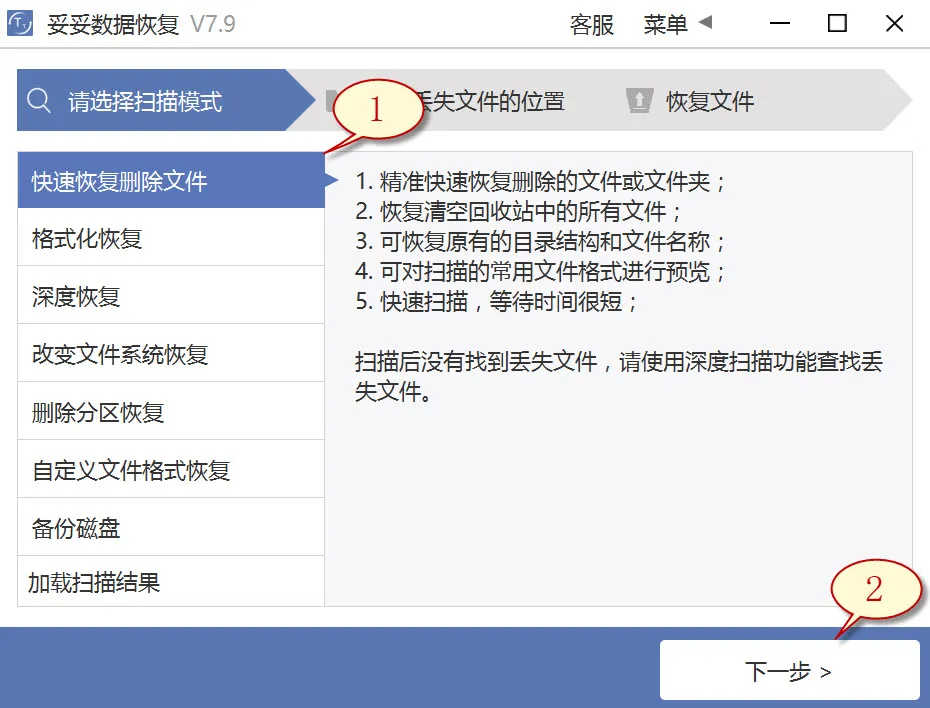
3. 点选丢失数据的u盘后,随后再点击“下一步”按钮。
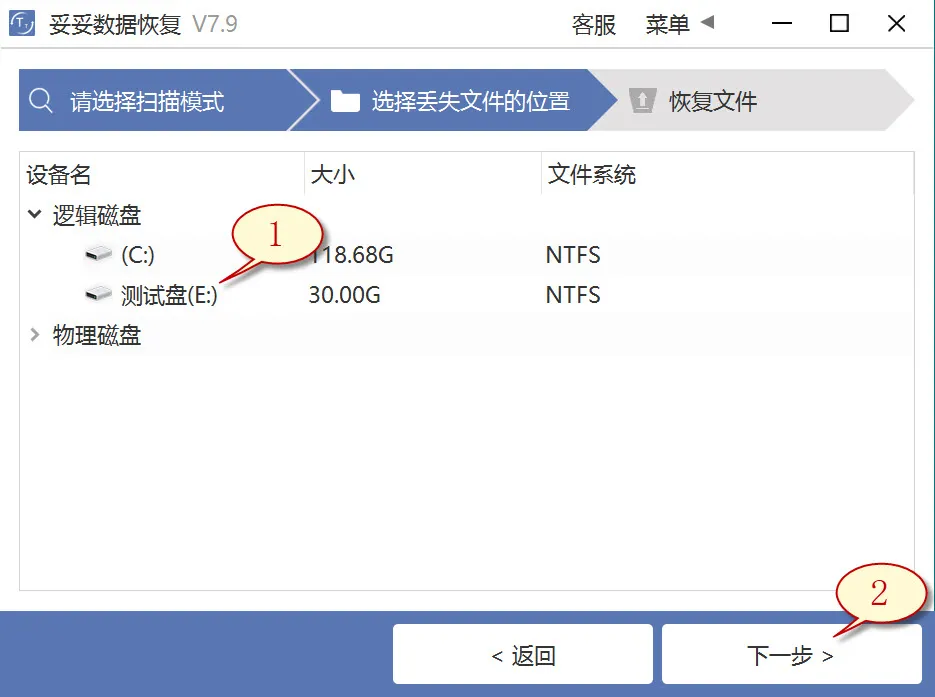
4. 运行扫描程序,待扫描完毕后,筛选我们想还原的文档,之后点击“恢复”按钮。浏览已恢复的数据查看还原结果。
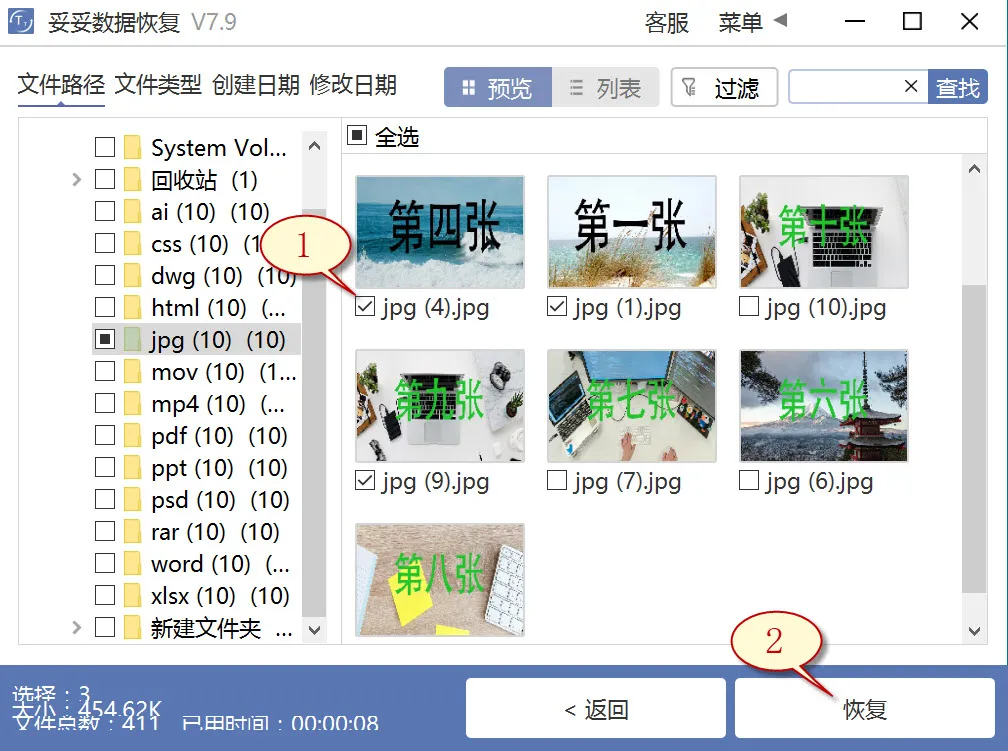
提示:当您无法找到丢失的重要文件,请尝试运用“自定义文件格式恢复”或“深度恢复”选项来进行数据恢复。
方法二:u盘深度恢复
“深度恢复”选项运用扫描遗失数据磁盘的底层数据来找回重要数据。深度恢复可以还原u盘中所有格式的文件,文件还原成功率要高于“快速删除文件功能”,但略逊色于“自定义文件格式恢复”功能。
请点击观看u盘深度恢复功能教学视频:
“深度恢复”功能操作方法如下:
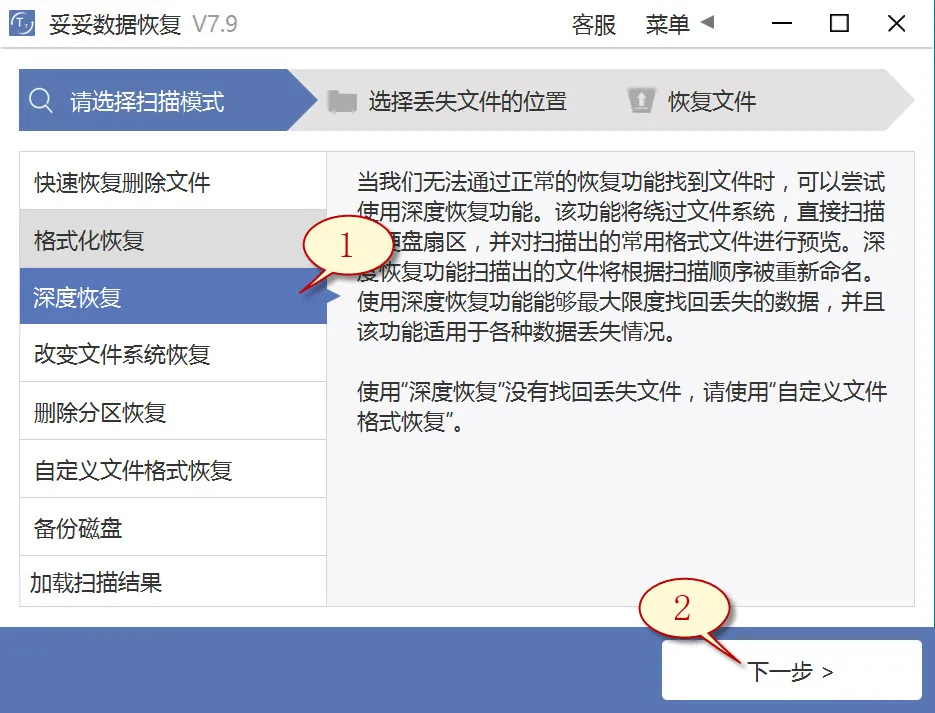
深度恢复功能的使用方法与“快速恢复删除文件”一样。U盘插入后再使用妥妥数据恢复软件,选中“深度恢复”功能。随后再点击“下一步”按钮。点选丢失文件所在的盘符,点击“下一步”。进行扫描程序,当扫描完毕后,即可寻找并还原丢失的文档。
方法三:u盘自定义文件格式恢复
妥妥数据恢复软件“自定义文件格式恢复”功能需要使用者新创建一个文件夹,在这个文件夹中必须存储最少10个与要求恢复相同格式的数据。软件扫描新建文件夹后,妥妥数据恢复软件解读并构建一个唯一特征码,利用这个代码,彻底查找并恢复丢失u盘中全部相关格式文件。倘若想恢复其它格式文件,我们可以再分别建相同文件格式的文件夹,注意:新创建的文件夹一定不要存储在丢失数据的u盘中。
请点击观看u盘自定义文件格式功能恢复教学视频:
自定义文件格式恢复使用方法:
1. 插入U盘后再执行妥妥数据恢复软件,不然妥妥恢复软件无法读取到u盘任何数据。
2. 点击“自定义文件格式恢复”选项,随后选择“下一步”。
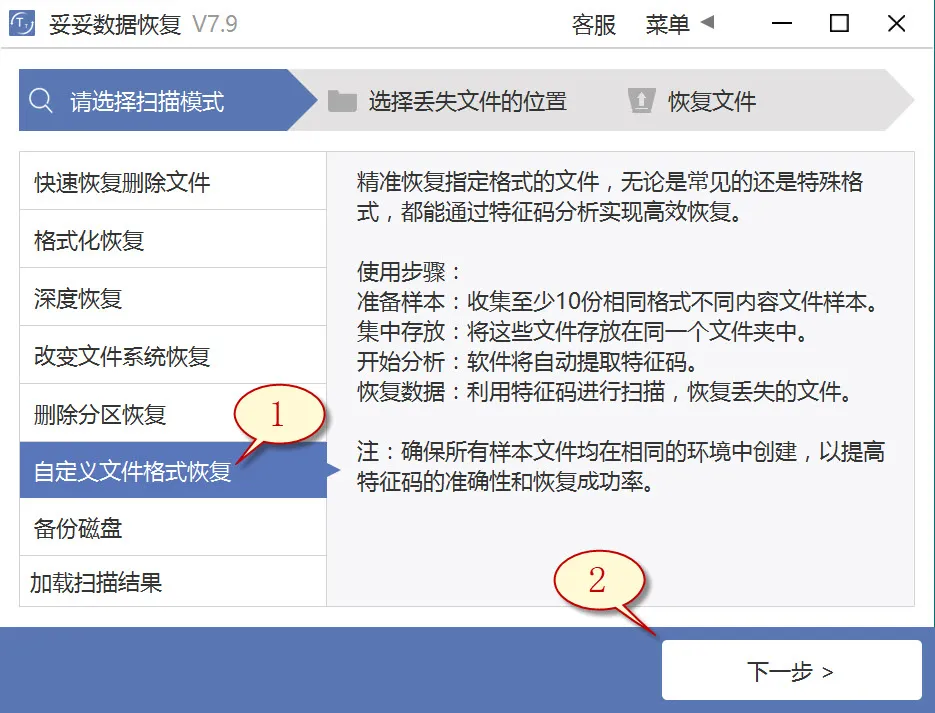
3. 取消勾选所有分类(如图1展示),再点击“自定义”(如图2所示)。
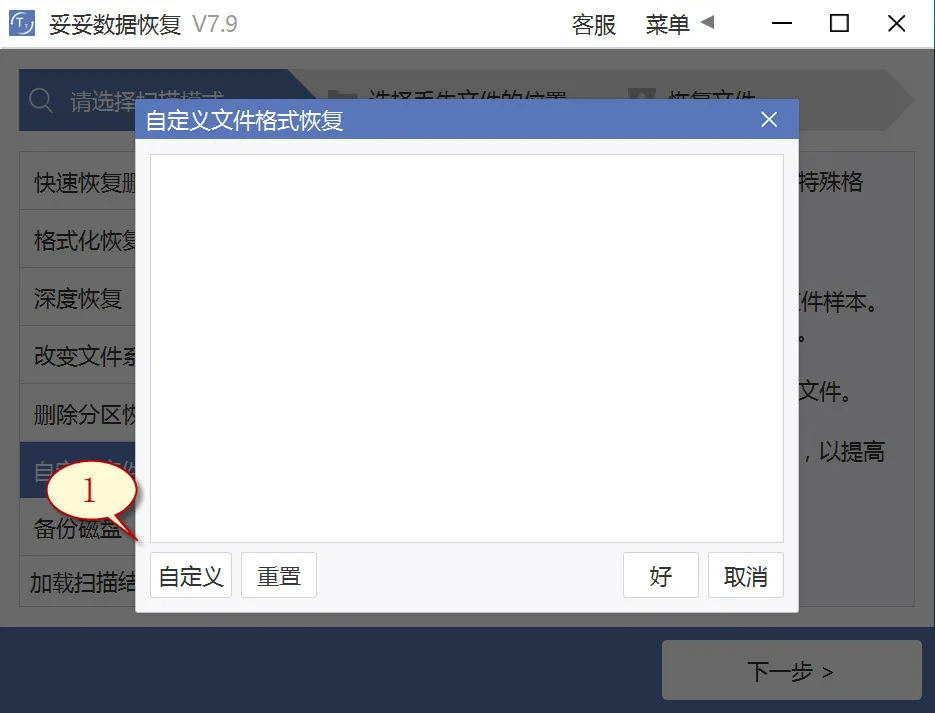
4. 选中刚才我们创建的文件夹,接着再点选“选择文件夹”按钮,当我们想添加不同文件格式的文件夹,请使用上述步骤循环操作。
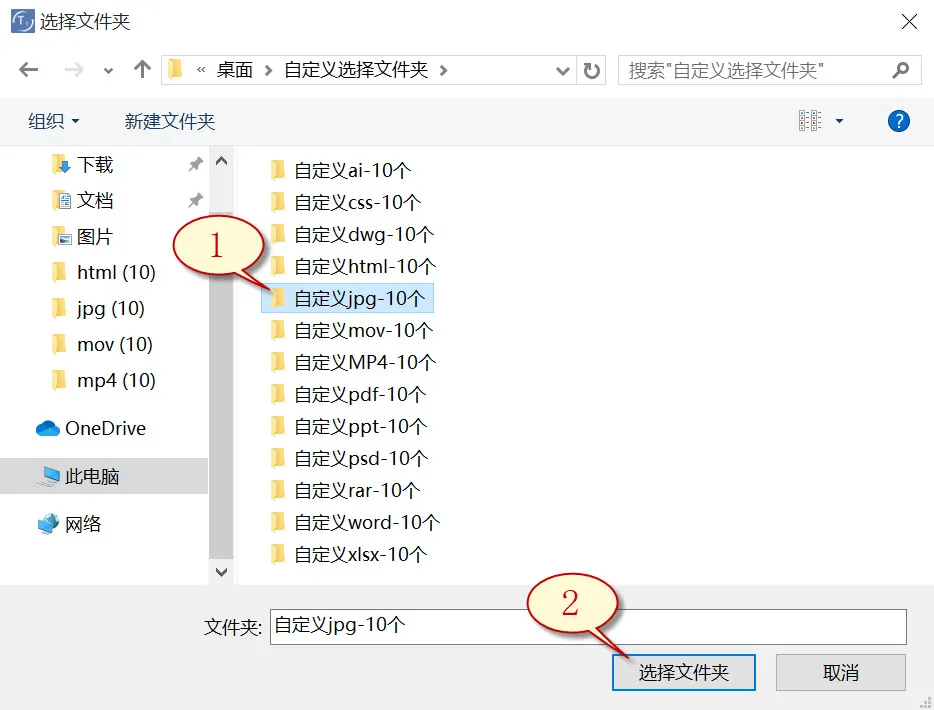
5. 待成功分析出文件唯一特征码后,选择需要取得的文件类型(如图1所示),随后再点选“好”按钮(如图图片2所示)。
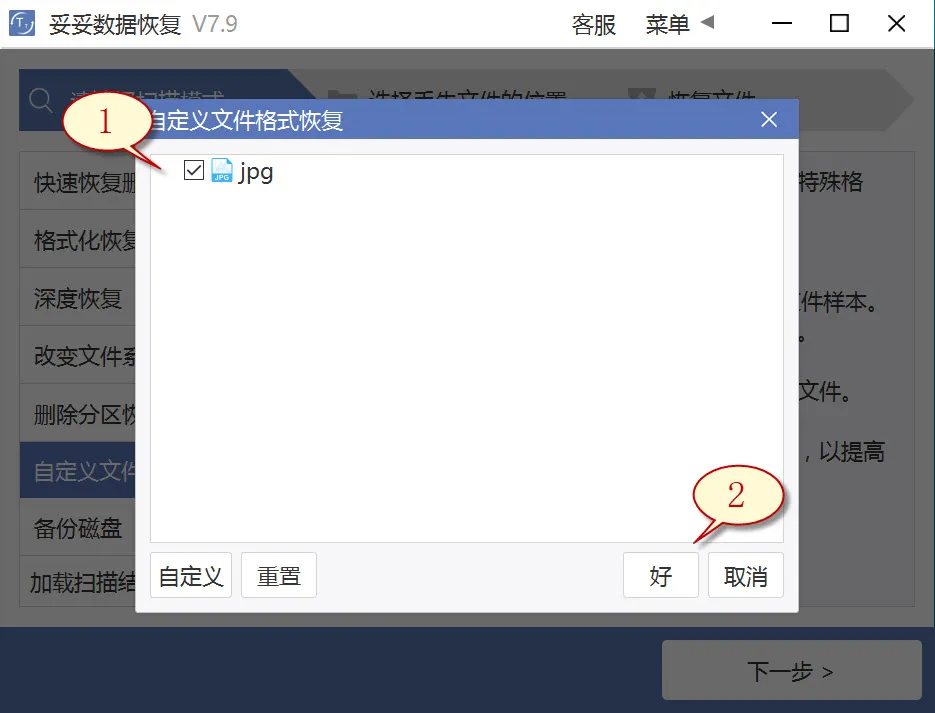
6. 点选丢失文件文件所在分区(如图图片1所示),随后再点选“下一步”按钮(下图2展示)。
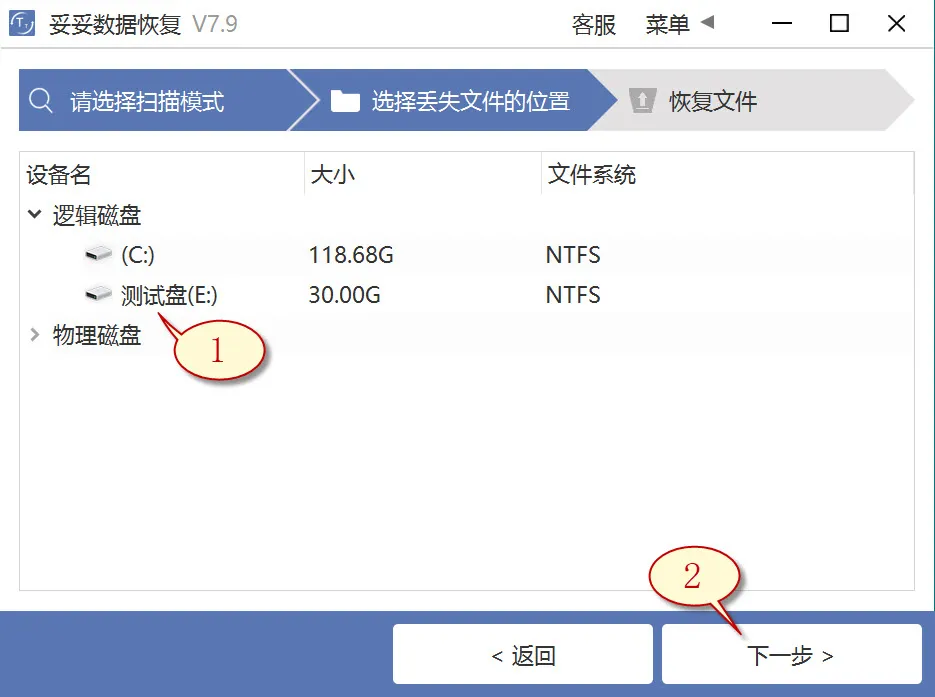
7. 点击“预览”(下图1展示),翻阅扫描到的文档内容。选择需要找回的数据,之后点击“恢复”按钮(图2),失去的文档可以完整恢复。
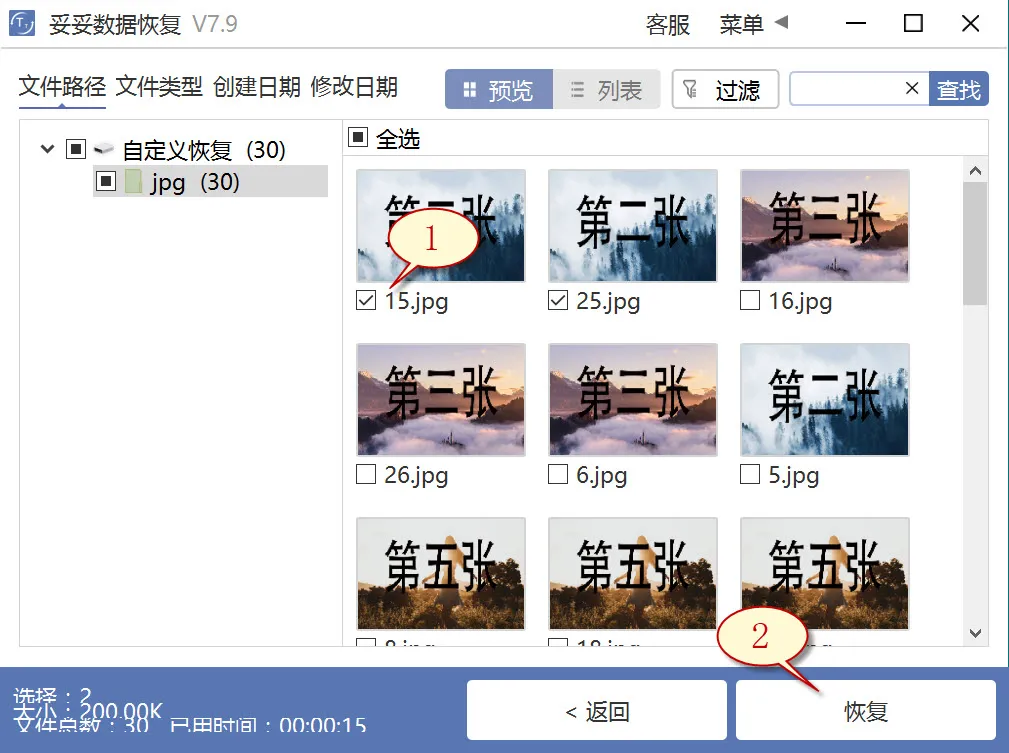
提示:“自定义文件格式恢复”功能无法按照丢失前文档恢复原有文件名称和路径,如果你想迅速找回丢失的文件,要求保持文件原有的结构和名称,请查阅“快速恢复删除文件”功能使用方法。
方法四:使用chkdsk命令恢复u盘数据方法
1. 在输入框中录入“cmd”指令,接着选择以管理员权限运行。
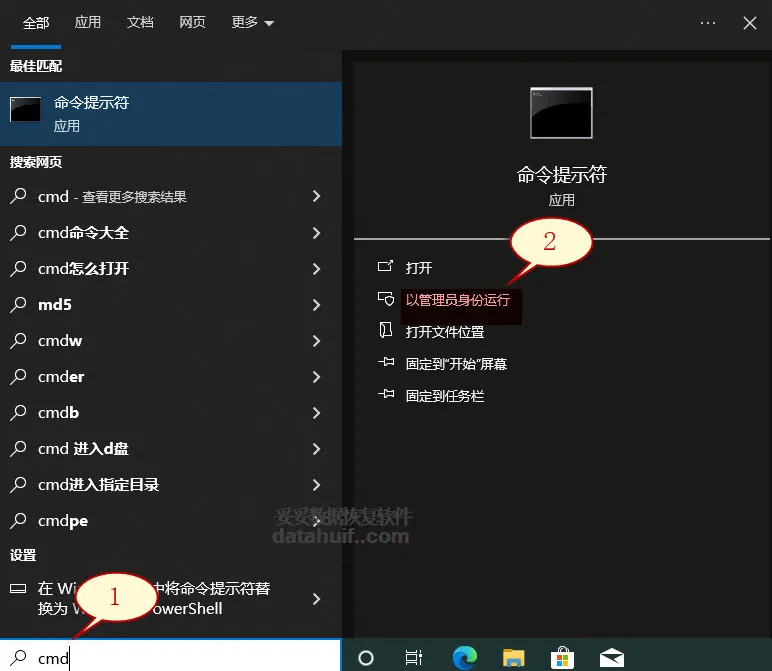
2. 录入chkdsk J: /f /r,再按确定键(J为U盘的盘符)。这个指令能够恢复U盘中受损的数据或无法读取的问题。
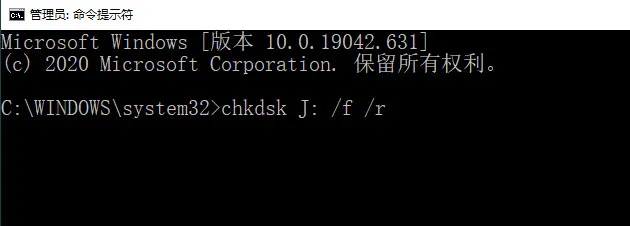
3. 在指令行中键入 attrib h r s /s /d J:,这里的J表示U盘的驱动器号。然后按下确定键。使用这个指令可以用于清除隐藏的文件。
提示:当U盘文件系统或文件受损时,插入U盘有可能遇到“文件或目录损坏且无法读取”或要求格式化的提示,这时候使用chkdsk修复有可能碰到权限问题或无法访问的情况。
方法五:从具有先前版本恢复u盘数据方法
1. 连接电脑与U盘设备。
2. 鼠标双击计算机,找到你的U盘。在U盘上单击鼠标右键或包含已删除文件的文件夹,选择“属性”。
从具有先前版本恢复数据方法图片1
3. 选取“以前版本”选项卡,访问可访问的还原选项菜单。选取一个之前的版本,随后点选“还原”。
从具有先前版本恢复数据方法图片2
提示:U盘插入非兼容操作系统设备会可能导致文件系统错误,让数据无法读取或丢失。
方法六:使用Windows备份恢复u盘数据方法
1. 访问控制面板,之后进入“系统和安全”,选中“备份和还原 (Windows 7)”。
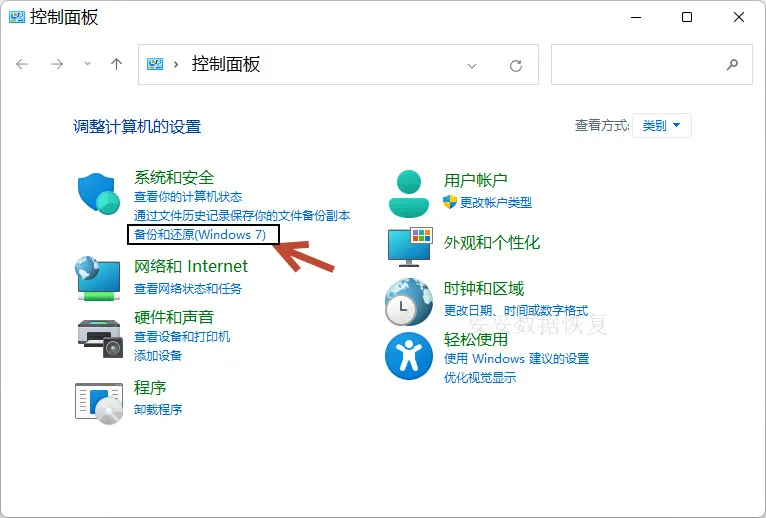
2. 点击“还原我的文件”,我们就可还原丢失的数据。
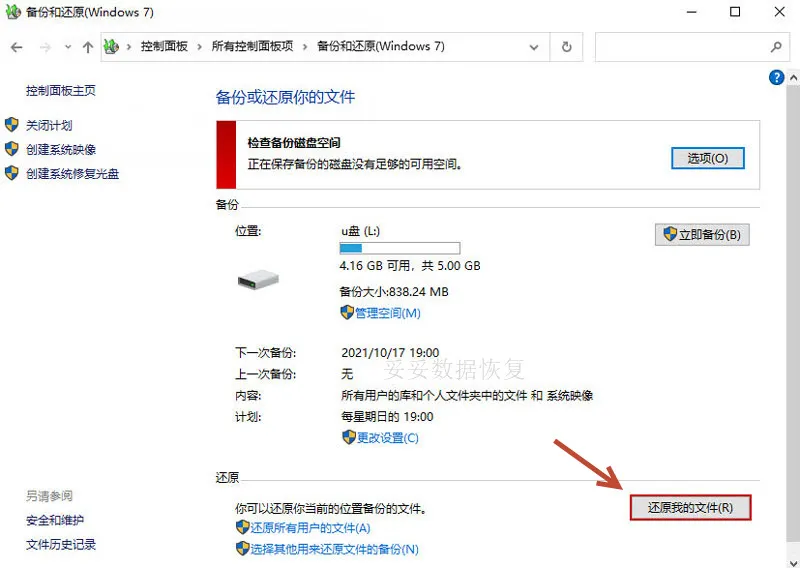
提示:若遇到Windows备份无法恢复U盘文档的情况,原因包括U盘损坏、驱动过旧或驱动器号未设置或冲突。这些问题会可能引起系统无法读取U盘数据。
三. 多渠道找回丢失数据的机会
有时候,我们丢失的文件并不是完全“消失”了,它们可能还存在于其他地方。是不是觉得挺神奇?其实,这背后有个小窍门,就是多渠道恢复。你是否想过,除了u盘本身,丢失的数据有没有可能曾经保存在其他存储设备上呢?像是硬盘、移动硬盘,或者其他的u盘。即使这些设备中的文件已经被删除或者格式化了,只要数据没有被覆盖,恢复的机会就还存在。
当u盘的数据无法恢复时,我们可以尝试检查这些备份设备。你是否曾经将文件从u盘拷贝到过其他硬盘或u盘?如果是的话,丢失的文件可能就在这些设备中。想象一下,如果你没有备份这些数据,重新找回它们可能需要耗费大量时间和精力,而通过恢复这些设备上的文件,你也许能节省不少麻烦。
即便这些设备里的数据已经被删除,使用像妥妥数据恢复软件这样的工具进行扫描,也能大大提高恢复的可能性。数据恢复的原理其实就是通过寻找数据残留来恢复文件,前提是这些数据没有被新的数据覆盖。因此,在数据丢失后,能否成功恢复,关键看你是否能够及时采取正确的操作。
接下来,我们将介绍如何挑选一个合适的u盘存储设备,以避免未来再出现类似的数据丢失问题。
四. 如何选购高质量u盘,避免数据丢失
购买一个好的u盘,不仅能让存储变得更高效,还能在很大程度上避免数据丢失的风险。想象一下,如果购买了质量差的u盘,文件丢失的几率可就大大增加了。选择一个合适的u盘,不光是为了存储方便,更是为了确保数据的安全。那么,如何挑选一个靠谱的u盘呢?下面列出一些重要的选购要点,帮助你做出明智的选择。
| 选购要点 | 原因 |
|---|---|
| 品牌信誉 | 大品牌的u盘通常有更好的质量控制和技术支持,减少故障率。 |
| 存储容量 | 根据需求选择合适容量,过大的容量可能会导致存储不必要的垃圾文件,影响性能。 |
| 传输速度 | 选择USB 3.0或更高版本的u盘,能确保数据快速传输,避免长时间等待。 |
| 数据加密功能 | 一些u盘配有硬件加密功能,有助于保护存储的敏感数据。 |
| 防水防震 | 如果经常在恶劣环境下使用,选择防水防震的u盘可以大大降低丢失的风险。 |
挑选u盘时,尽量避免选择一些不知名的小品牌或便宜货,它们可能没有足够的质量保证。虽然价格便宜,但如果数据丢失,得不偿失。选择符合需求的u盘,能让存储更加安全、稳定,也能避免不必要的麻烦。
五. 总结
u盘的部分文件突然不见了怎么恢复?这篇文章已经为大家提供了6种实用的恢复方法,帮助解决数据丢失的难题。无论是通过检查其他存储设备,还是使用专业的数据恢复工具,正确的操作方式能让丢失的文件重新回到你的手中。记住,保护数据的第一步是停止使用u盘,避免覆盖文件。通过多渠道恢复和正确的存储设备选择,能大大提高数据恢复的成功率。掌握了这些技巧,即使面对u盘数据丢失的问题,也不必惊慌失措,恢复操作并非遥不可及。
相关内容
U盘老化后出现读写错误,数据丢失的情况确实让人头疼。如果你的U盘也有这样的症状,最重要的是不要再继续使用它,避免进一步损坏数据。首先,先将U盘从电脑上拔出,不要进行任何写入操作。接下来,可以尝试使用数据恢复工具扫描U盘,看看是否能够找回丢失的文件。如果恢复不成功,那就考虑将U盘里的数据转移到其他更可靠的设备上。对于频繁出现读写错误的U盘,建议尽早更换,避免数据丢失带来的更大麻烦。
此外,老化的U盘可能是存储介质出现了物理损伤,这时手动恢复数据的效果有限。可以考虑将U盘送去专业的数据恢复服务,确保重要数据不丢失。在购买新的U盘时,选择品牌更好、质量更可靠的设备,以降低未来数据丢失的风险。
U盘数据被恶意删除的风险确实让人头疼。为了保护数据不被轻易删除,首先,建议给U盘设置密码保护或启用加密功能。这样,即使U盘丢失或者被恶意篡改,文件也能得到一定的保护。其次,定期备份U盘中的重要文件。通过将文件同步到其他存储设备或者云端,可以避免数据丢失带来的困扰。更重要的是,不要随便将U盘插入不明设备,避免遭受病毒或恶意软件的攻击。此外,定期使用杀毒软件检查U盘,清除潜在的威胁,减少数据被篡改的风险。
U盘出现坏道,确实会影响它的读写性能,甚至有可能导致数据丢失。坏道是U盘存储芯片上的损坏区域,文件在这些区域写入时可能会失败。坏道数量越多,U盘的稳定性就越差。如果发现U盘有坏道,应该尽早备份其中的重要数据,避免丢失。使用一些专业的磁盘检测工具,可以检查U盘的健康状况,了解坏道的位置,并尽量避免在坏道区域存储新的文件。如果U盘的坏道较多,最好考虑更换新的设备,以确保数据安全。
为了确保U盘中的重要数据不丢失,定期备份是必须的。最佳的备份方法是将数据复制到外部硬盘或云存储中,保持数据的多重副本。如果不希望使用云存储,外部硬盘是一个非常可靠的选择。对于经常使用的文件,可以使用同步工具实现自动备份,每次插入U盘时,文件会自动更新到备份设备中。还可以考虑使用U盘自带的加密功能进行备份,增加数据的安全性。总之,保持数据的多地点存储,将极大减少数据丢失的风险。













